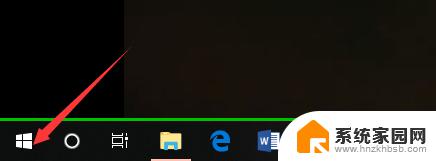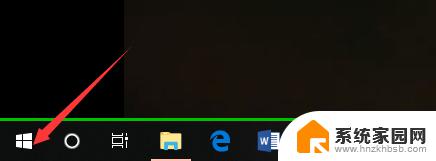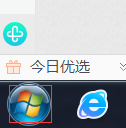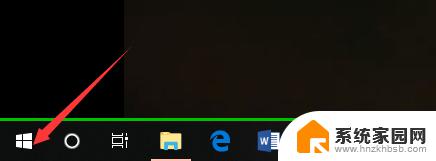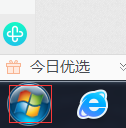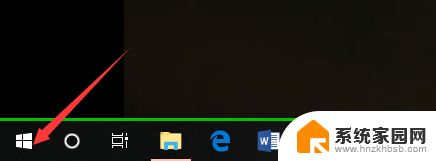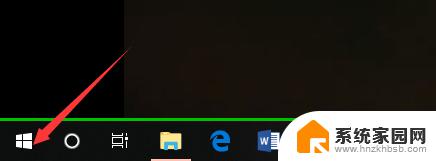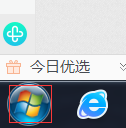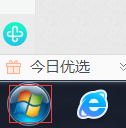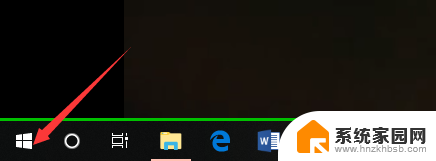怎样查电脑是win几版本 电脑系统是Windows几怎么判断
更新时间:2023-10-12 13:56:42作者:yang
怎样查电脑是win几版本,在使用电脑的过程中,我们经常会遇到需要了解电脑所使用的Windows版本的情况,无论是为了下载适合自己电脑系统的软件,还是为了解决一些系统兼容性的问题,了解自己电脑所使用的Windows版本都显得尤为重要。我们应该如何准确地判断电脑所使用的Windows版本呢?下面将介绍几种简单有效的方法来帮助我们查找电脑的Windows版本。
步骤如下:
1.第一步,我们先点击桌面左下方的Windows图标。或者直接按Windows键。
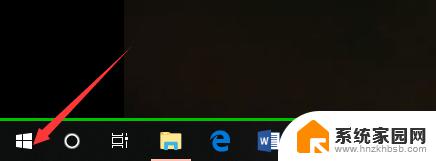
2.然后,我们在如下Windows磁铁界面点击设置图标,进入电脑设置。
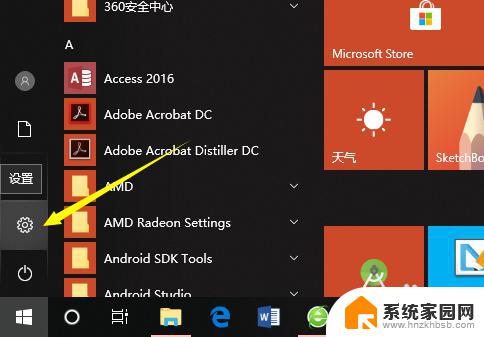
3.在电脑设置界面,点击第一个设置,也就是系统设置。
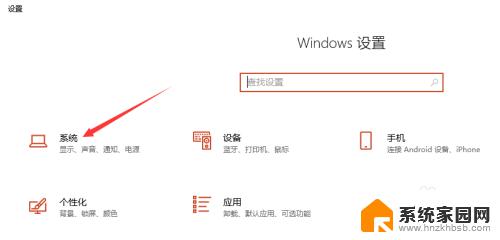
4.然后,在系统设置界面左侧选择栏,我们先点击最后面的一个选项,也就是关于。
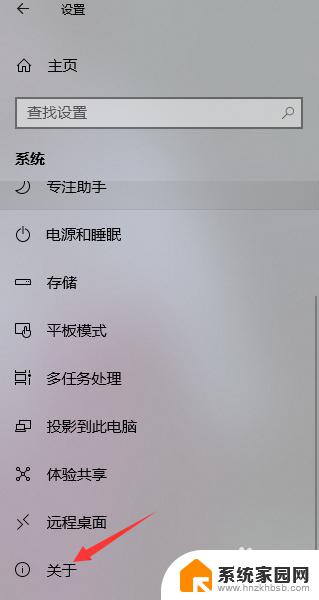
5.这样,在如下界面。我们就可以看到当前的Windows版本了,就可以知道是Windows几了。
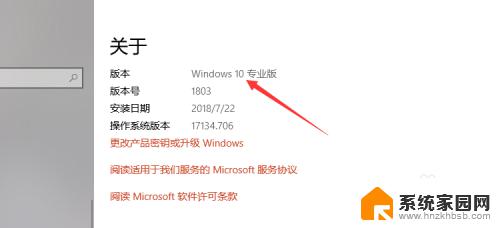
6.其实,我们可以通过电脑系统的一些图标以及一些特征来判断Windows系统。如下。
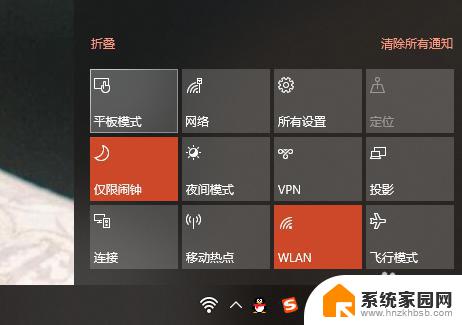
以上是关于如何查看电脑运行的Windows操作系统版本的全部内容,如果您遇到了相同的问题,您可以按照这些步骤来解决它。